
Collegamento di un NAS Openfiler abilitato per iSCSI a VMware ESX
In questo documento, esamineremo come connettere un server ESX a un sistema di storage condiviso, per questo utilizzeremo un NAS Openfiler, utilizzo di iSCSI. Per configurare questo documento, si presume che abbiamo già installato un server Openfiler e con un volume creato di tipo iSCSI per poter utilizzare HA o DRS con VMotion. E, naturalmente, una connessione di rete virtuale che consente VMotion.
Come installare un NAS Openfiler e creare un documento di volume iSCSI – QUI
Documento di configurazione del commutatore virtuale – QUI
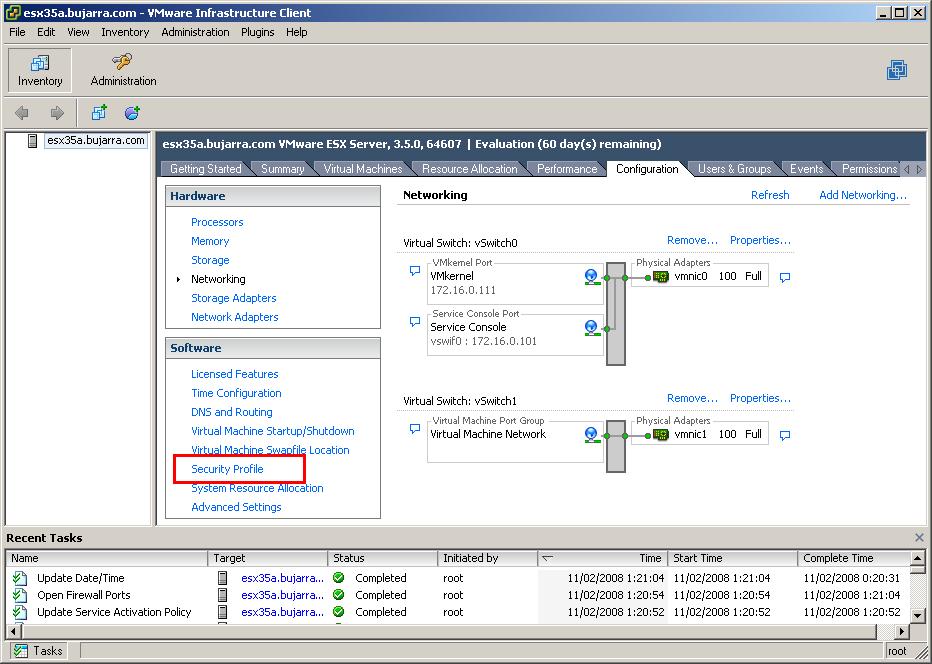
All'argomento, Ci connettiamo a un host, per connetterti a questo volume condiviso, Tutti i passaggi che vengono eseguiti in questo documento in seguito dovranno essere eseguiti con l'altro host (Logicamente). Prima di tutto, apri le porte necessarie per connetterti all'iSCSI di destinazione, Andiamo quindi al “Configurazione” e la colonna di “Profilo di sicurezza”.
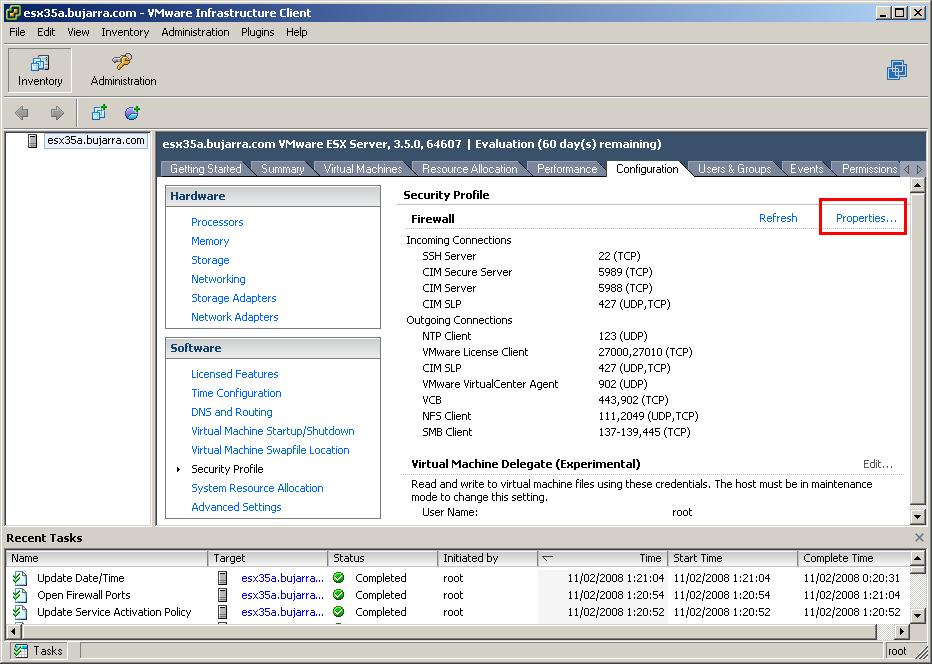
Qui vedremo le porte aperte dal firewall, porte sia in entrata che in uscita, Clicca su “Proprietà…” per abilitare le connessioni iSCSI.
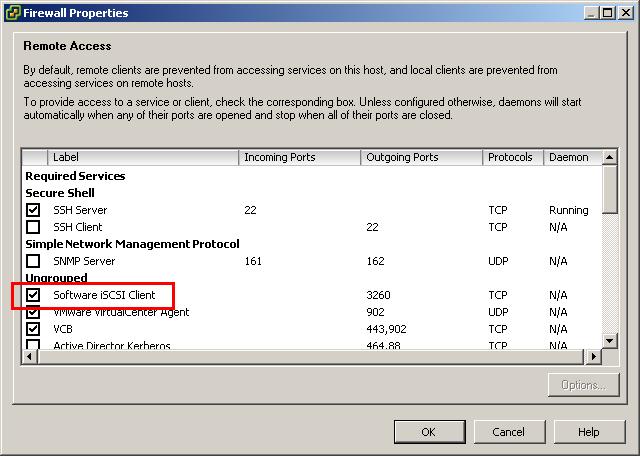
Selezionare “Software iSCSI Client” e noi diamo “OK”,
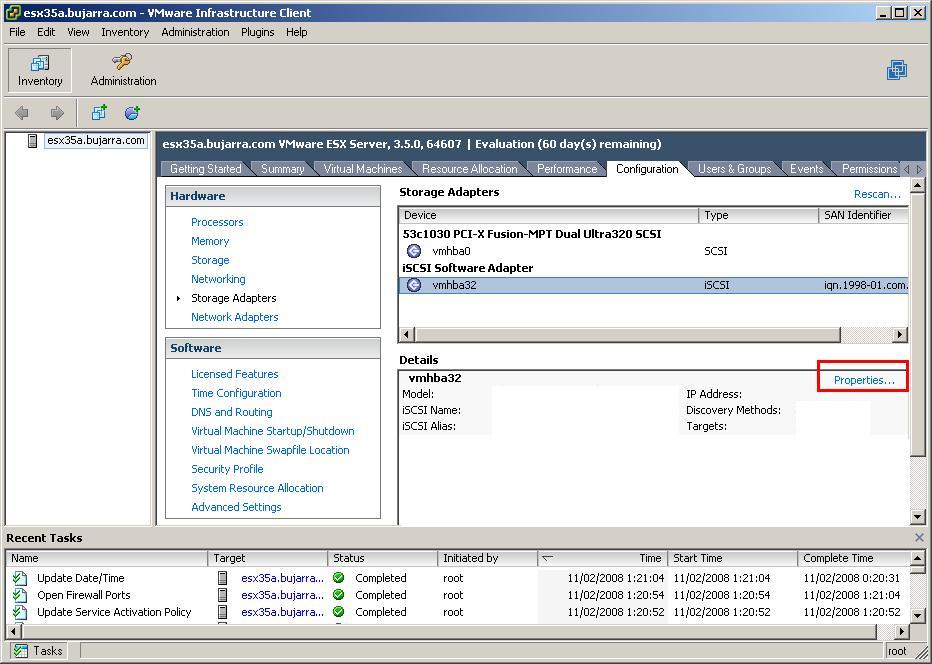
Non male, ora è necessario configurare l'adattatore iSCSI per la connessione con l'iSCSI di destinazione, così dal “Configurazione”, Nella colonna selezioniamo “Adattatori di archiviazione”, lì vedremo se abbiamo qualche volume iSCSI e i nostri adattatori di archiviazione. Fare clic sulle proprietà del nostro adattatore iSCSI software, in “Adattatore software iSCSI” in “Proprietà…”
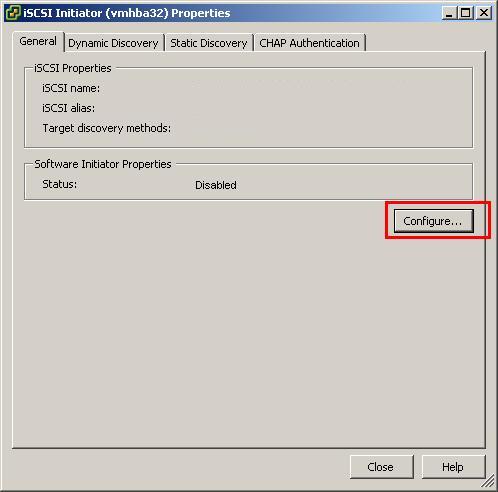
Sul “Generale” Quello che dobbiamo fare è abilitarlo da “Mettere…”
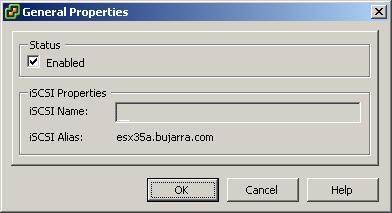
Quindi spuntiamo il pulsante “Abilitato” e clicca su “OK”,
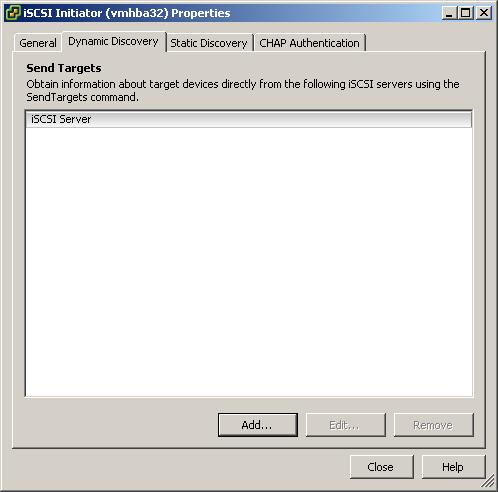
Andiamo al “Rilevamento dinamico” e dobbiamo aggiungere il nostro obiettivo iSCSI, Quindi clicchiamo su “Aggiungere…”,
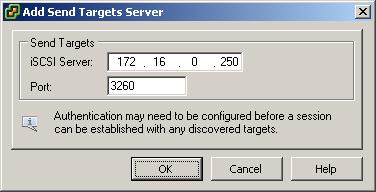
E in iSCSI Server inseriamo l'indirizzo IP del nostro server iSCSI, e verifica che la porta sia corretta, Default: 3260. “OK”,
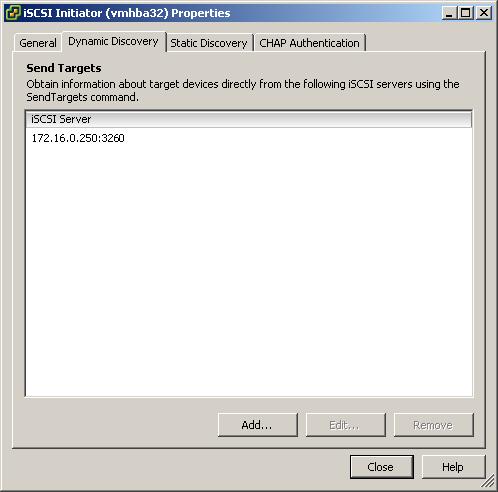
Clicca su “Chiudere” chiudere,
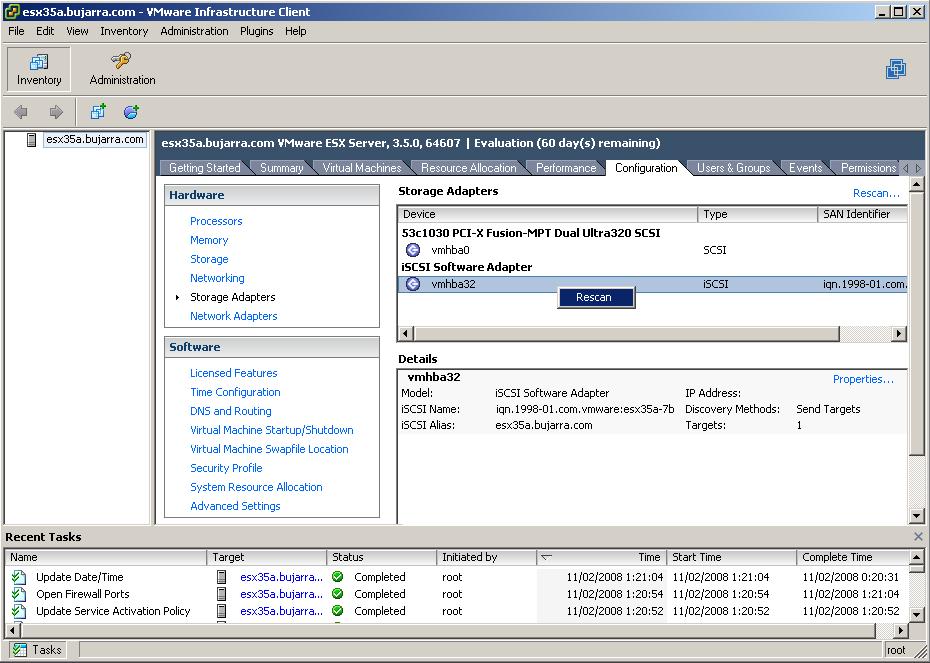
E sulla parte superiore dell'adattatore premiamo il pulsante giusto “Rescan”, Se non trovi nulla la prima volta, gliene diamo un 😉 altro e vedremo come rileva un target iSCSI.
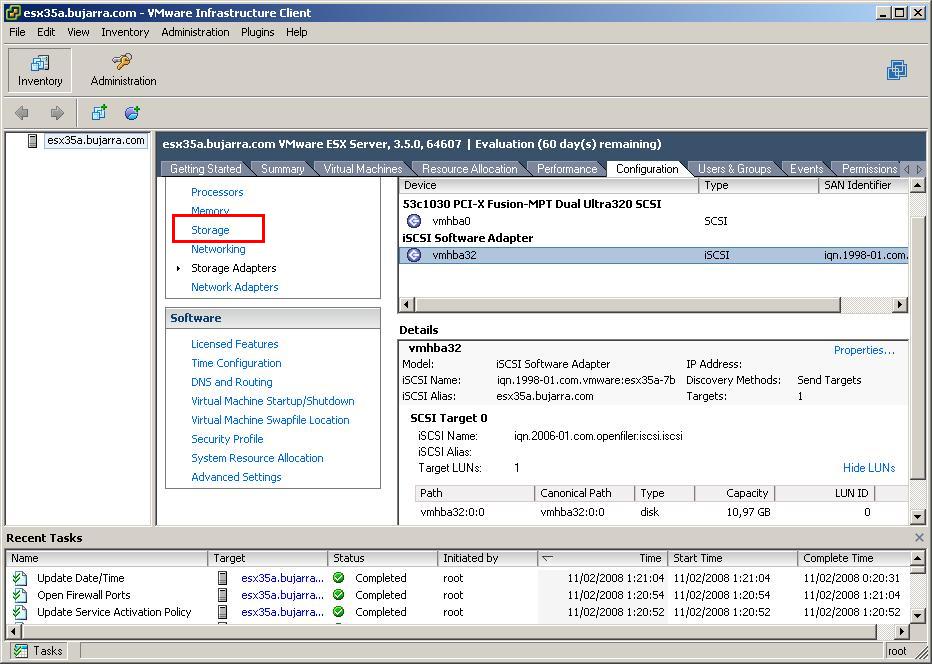
Controlliamo che abbiamo già il nostro obiettivo iSCSI, Ora non resta che creare lo storage in modo da poter salvare le macchine virtuali al suo interno, Quindi clicchiamo su “Immagazzinamento”,
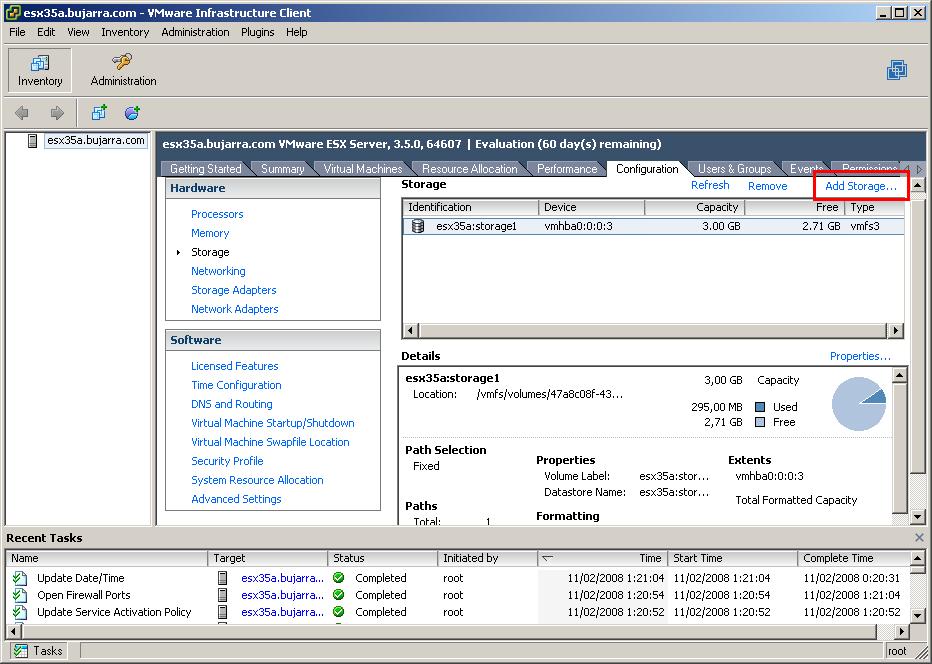
Clicca su “Aggiungi spazio di archiviazione…” per trovare l'archiviazione condivisa iSCSI.
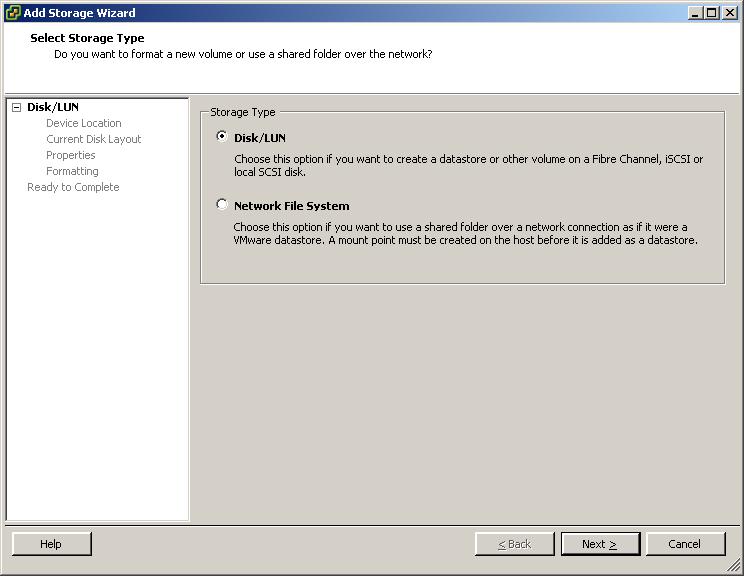
Selezionare “Disco/LUN” essere un datastore iSCSI, “Prossimo”,
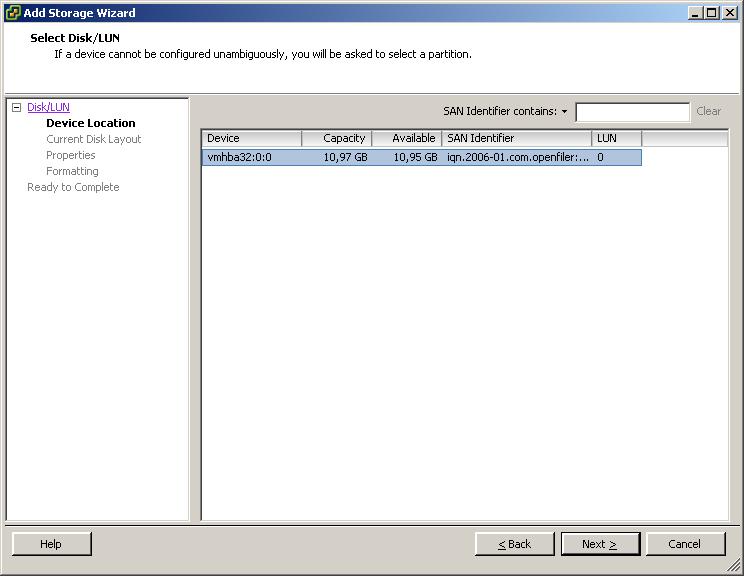
Lo storage condiviso ci vedrà, ci dice il dispositivo e noi controlliamo cosa vogliamo vedendo la dimensione totale della capacità e l'identificatore SAN che sarà l'Openfiler, “Prossimo”,
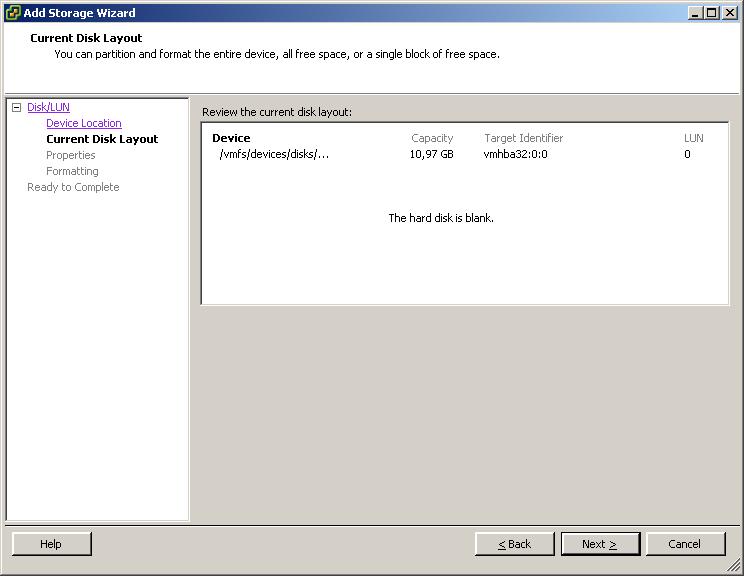
Ci dice che il disco è vuoto, “Prossimo”,
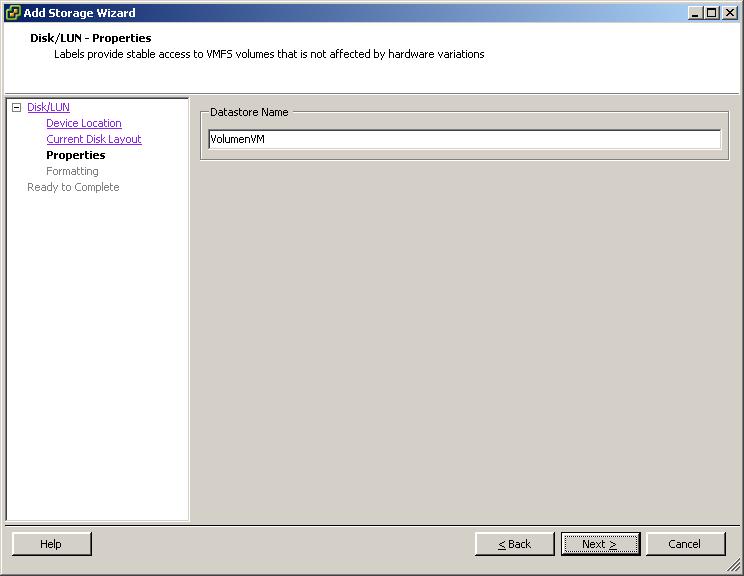
Ti diamo un nome, qualcosa che ci rimanda in seguito e sappiamo dove archiviare le macchine virtuali, “Prossimo”,
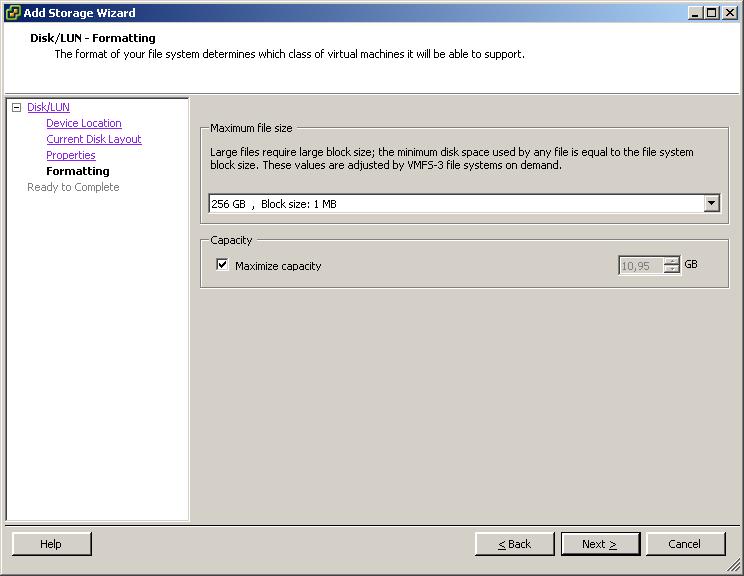
Seleziona il tipo di formato, Lasciamo ciò che viene fornito di default e selezioniamo l'icona “Massimizza la capacità” logicamente in modo da creare un volume con tutto lo spazio o altro, Assegniamo ciò che ci interessa. “Prossimo”,
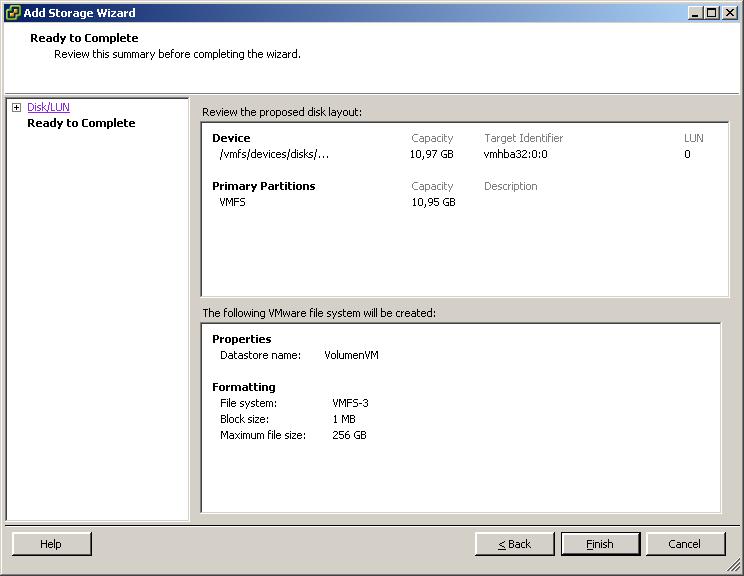
Controlla che tutto sia corretto e clicca su “Finire” Per creare questo volume / formato di file datastore VMFS-3 ideale per l'archiviazione di macchine virtuali.
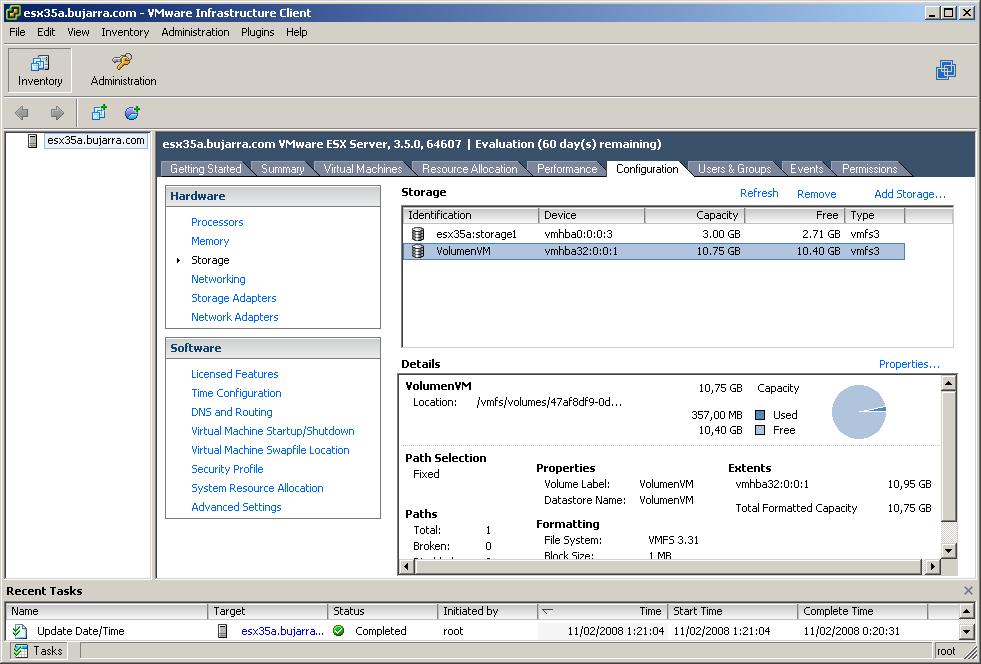
E lì abbiamo già il datastore che abbiamo appena creato e verrà memorizzato sopra l'iSCSI di Openfiler, ora dobbiamo fare lo stesso sugli altri host e possiamo avere un sistema di archiviazione comune per utilizzare HA o DRS.
www.bujarra.com – Héctor Herrero – Nh*****@*****ra.com – v 1.0











































